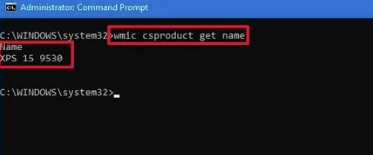1400-12-05 11:58:44
صادق جعفری
پیدا کردن شماره سریال لپتاپ اولین قدم در حل مشکلات یا شناسایی دقیق دستگاه است. این شماره سریال و مدل معمولاً در مکانهای مختلفی از لپتاپ یافت میشود. دستگاه های دیجیتال شامل لپ تاپ، کامپیوتر، مانیتور و … دارای یک شناسه به خصوص به نام شماره سریال و مدل می باشند. شماره سریال و مدل معمولا پشت دستگاه و یا بر روی کارتن و بسته بندی آن درج می شود. بهطور معمول برچسبی با این اطلاعات در پشت دستگاه، زیر باتری، یا در قسمتهای زیرین لپتاپ قرار دارد.
همچنین، شماره سریال و مدل بر روی کارتن یا بستهبندی اولیه دستگاه درج شده است. علاوه بر این، از طریق سیستمعامل لپتاپ نیز می توانید به این اطلاعات دسترسی پیدا کنید؛ برای مثال، در ویندوز از طریق "System Information" یا با اجرای دستور `wmic bios get serialnumber` در Command Prompt، شماره سریال را مشاهده می کنید. این اطلاعات برای پشتیبانی، گارانتی، یا پیگیری مشکلات فنی در نمایندگی تعمیر لپ تاپ ضروری است و به شناسایی دقیقتر دستگاه کمک میکند.

روش های پیدا کردن شماره سریال لپ تاپ
چگونه شماره سریال لپ تاپ خود را پیدا کنیم؟ گزینههای مختلفی برای پیدا کردن شماره سریال در لپتاپها وجود دارد که بسته به مدل و برند دستگاه ممکن است متفاوت باشند. بهطور کلی، رایجترین روشهای یافتن شماره سریال در لپتاپها شامل موارد زیر است:
در ادامه هر یک از این روشها بهطور کامل توضیح داده خواهد شد.
آموزش نحوه پیدا کردن شماره سریال و مدل لپ تاپ
1- پیدا کردن شماره سریال لپ تاپ از طریق بسته بندی محصول
ساده ترین روش برای پیدا کردن شماره سریال و مدل لپ تاپ بررسی پشت دستگاه و یا بسته بندی آن می باشد.
2- یافتن شماره سریال و مدل لپ تاپ با Command Prompt یا cmd
برای فهمیدن شماره سریال و مدل لپ تاب میتوانید از طریق cmd مراحل زیر را انجام دهید :
-
Start و جستجو را باز کنید.
-
Command Prompt را جستجو کرده و روی اولین برنامه ای که میاد کلیک کنید تا برنامه باز شود.
-
دستور زیر را برای دریافت شماره سریال و مدل لپ تاپ وارد کرده و Enter را فشار دهید :
-
wmic csproduct get name, identifyingnumber
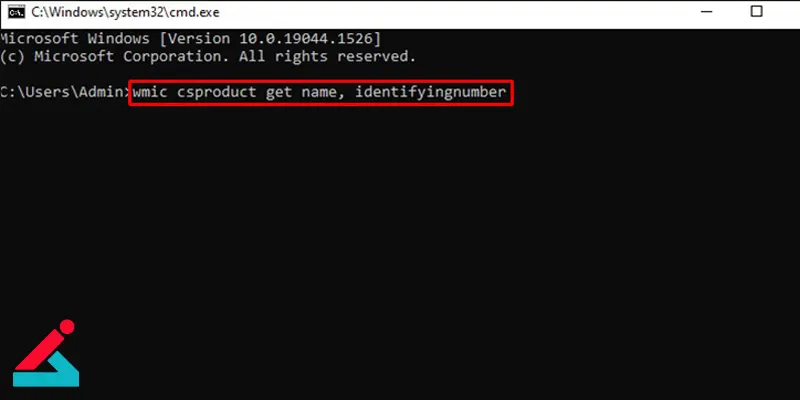
3- استفاده از گزینه System Information
یکی دیگر از روش های یافتن شماره سریال در لپ تاپ های مختلف، استفاده از گزینه System Information است.
-
برای این منظور ابتدا در منوی ویندوز وارد بخش استارت شوید.
-
در لیست نمایش داده شده و با استفاده از گزینه سرچ این قسمت به دنبال بخش System Information بگردید.
-
در صفحه ای که باز می شود، روی گزینه System Summary کلیک کنید.
-
با انتخاب این بخش، صفحه ای باز می شود که در پایین آن از طریق بخش مدل نامبر یا سیستم مدل، شماره سریال لپ تاپ را مشاهده می کنید.
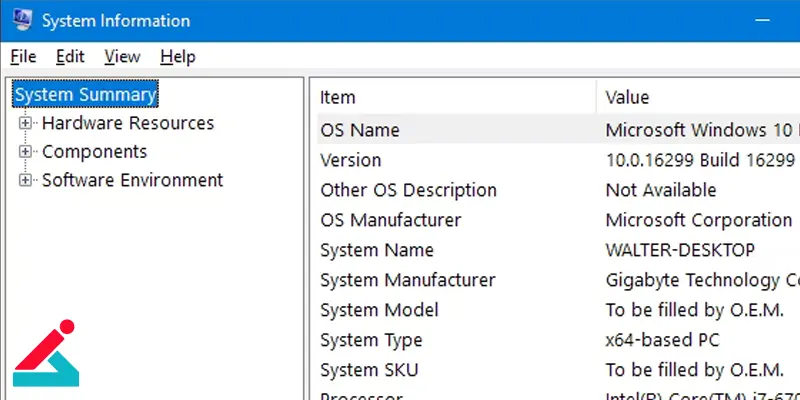
4- استفاده از تنظیمات بایوس
یکی از روشهای یافتن شماره سریال لپتاپ، استفاده از تنظیمات بایوس است. برای دسترسی به منوی بایوس، باید در زمان روشن شدن لپتاپ، معمولاً با فشردن کلیدهای میانبری مانند F2، به تنظیمات بایوس وارد شوید. در این بخش، بهویژه در تبهایی که اطلاعات سیستم نمایش داده میشود، میتوانید شماره سریال لپتاپ را پیدا کنید. این روش بهویژه زمانی مفید است که دیگر روشها در دسترس نباشند یا نیاز به اطلاعات دقیقتری از سیستم دارید.